Porque migrar Dropbox para Google Drive?
Com o desenvolvimento da tecnologia, os dispositivos de armazenamento em nuvem são cada vez mais populares nos computadores. Os dispositivos de armazenamento em nuvem armazenam dados on-line, portanto, é possível usar os dados em qualquer computador em qualquer lugar, desde que se tenha acesso à Internet.
Dropbox e Google Drive são duas nuvens famosas e, é provável muitas pessoas ter ambas nuvens devido à necessidade de armazenamento. Através dos dados online, descobrimos que Dropbox e Google Drive têm certas diferenças em termos de preços, espaço e restrições de tamanho de arquivo.
| Google Drive | Dropbox | |
|---|---|---|
| Empresa | Dropbox | |
| Espaço grátis | 15 GB | 2 GB |
| Limitação de tamanho de arquivos | 5 TB |
10 GB de navegador; Não há limitação no aplicativo |
| Limitação de armazenamento | 30 TB | 1 TB |
| Preços/mês |
100 GB/$1.99 1 TB/$9.99 30 TB/$299.99 |
50 GB/$0.99 1 TB/$9.99 |
| Melhor compartível com | Documentos Google , Gmail | - |
De acordo com comparação acima, A maior vantagem do Google Drive é que ele tem mais espaço grátis do que Dropbox, o que é uma atração para os usuários. Por isso, algumas pessoas queriam transferir arquivos do Dropbox para Google Drive. Este artigo vai demonstra 2 maneiras grátis de transferir Dropbox para Google Drive.
Como migrar Dropbox para Google Drive
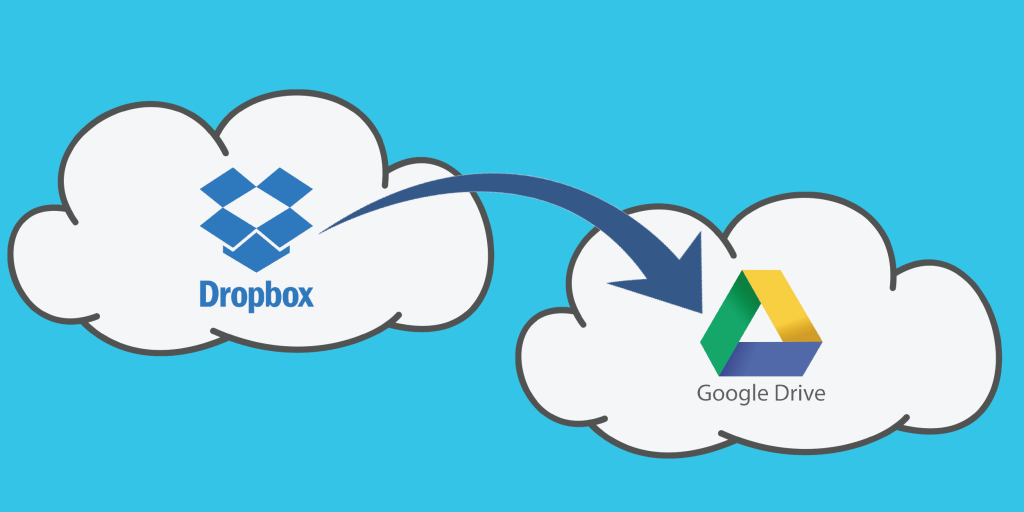
Normalmente, as nuvens têm a característica de download e upload que permite aos usuários baixar os arquivos da nuvem de origem para o PC local primeiro, e depois fazer upload desses arquivos para a nuvem de destino.
Sobre a maneira tradicional de migrar de Dropbox a Google Drive, primeiro você precisa baixar os arquivos do Dropbox para o PC local, e depois carregá-los novamente para o seu Google Drive. Você pode seguir os passos detalhados abaixo para obter como transferir arquivos do Dropbox para o Google Drive com download e upload.
Solução 1. Migrar Dropbox para Google Drive com download e upload
Passo 1. Entre em Dropbox. Na página de "Todos os arquivos". Selecione os arquivos que você deseja baixar e clique no botão "Baixar" para baixar estes arquivos para seu PC local.
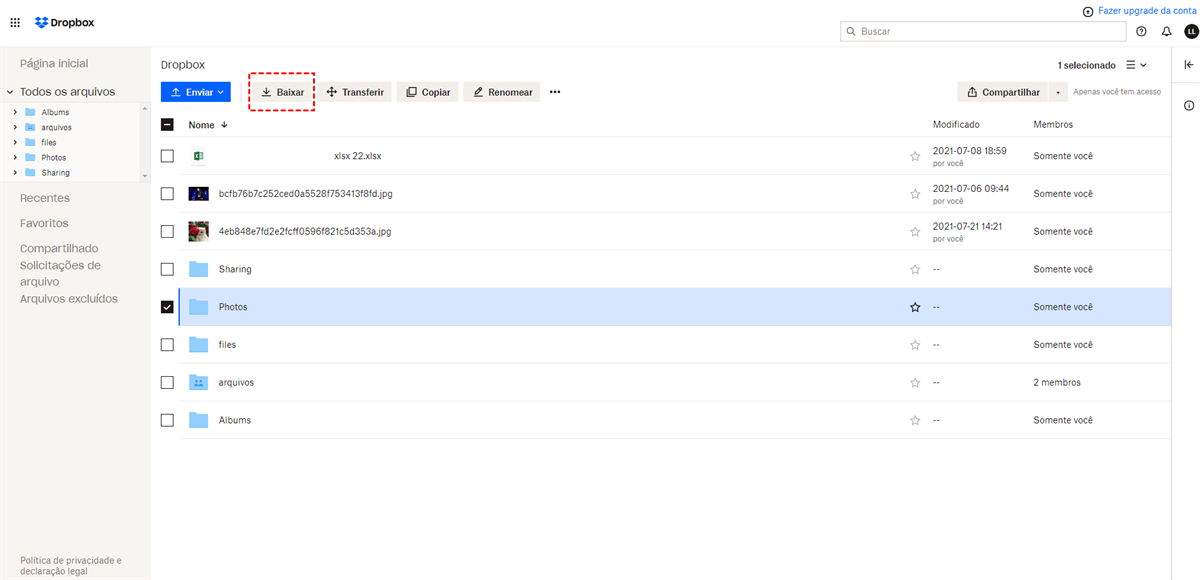
Passo 2. Acesse sua conta no Google Drive, clique no botão "Meu Drive".
Passo 3. Clique em "Fazer upload de arquivos" para fazer upload desses arquivos baixados de Dropbox no Google Drive.
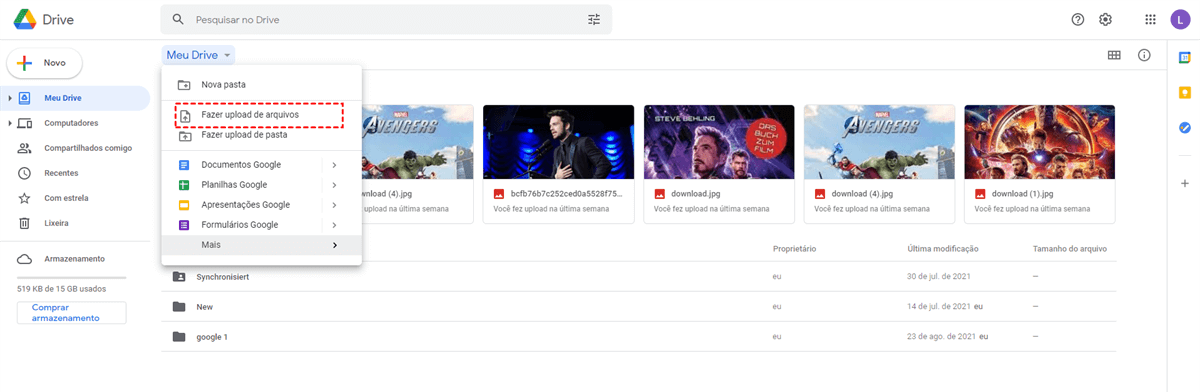
Nota: Se seu tamanho de dados não for muito grande, você pode usar esta forma para migrar os arquivos de Dropbox para Google Drive. No entanto, esta maneira vai custar muito tempo, pois a velocidade de download e upload depende do tamanho do arquivo e da velocidade da Internet.
Então, há alguma maneira de resolver este problema? Felizmente, vamos introduzir uma maneira mais eficaz.
Solução 2. Migrar Dropbox para Google Drive com download e upload com MultCloud
Usar download e upload para migrar dados do Dropbox para o Google Drive gasta muito tempo, e deve ser operado manualmente porque não se pode sair da página ao fazer download ou upload. Felizmente, há outra maneira que pode ajudá-lo a transferir os arquivos do Dropbox para o Google Drive facilmente. MultCloud é uma ótima escolha para ajudá-lo a atingir seu objetivo.

MultCloud, como um gerenciador de nuvem múltipla, pode suportar a transferência de arquivos entre nuvens e pode colocar o armazenamento em nuvem múltipla em uma plataforma para gerenciar e transferir arquivos através de nuvens. Com isso, como migrar do Dropbox para Google Drive será uma questão particularmente simples.
Passo 1. Crie uma conta de MultCloud ou você pode clicar em "Experimentar sem se registrando" se não quiser se inscrever com seu e-mail.

Passo 2. Clique no botão "Adicionar nuvem" para adicionar a conta de Dropbox e a conta de Google Drive à MultCloud respectivamente.
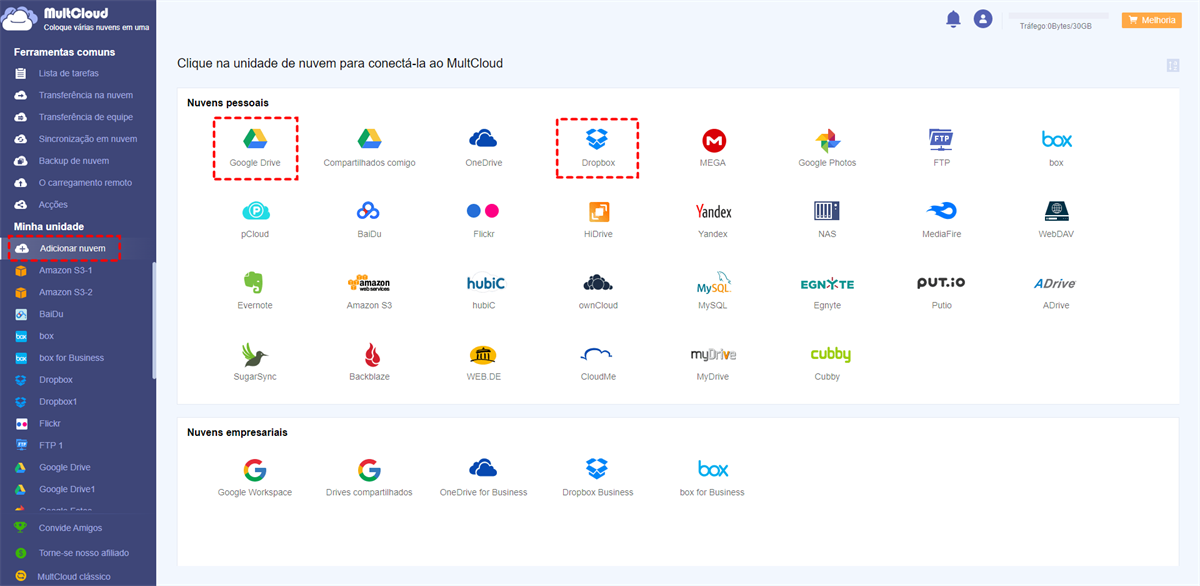
Passo 3. Clique em "Transferência na nuvem" e selecione Dropbox como fonte, selecione Google Drive como destino. A seguir clique em "Transferir agora" e aguarde que o processo seja concluído e você verá que os arquivos são transferidos de seu Dropbox para a posição de destino.
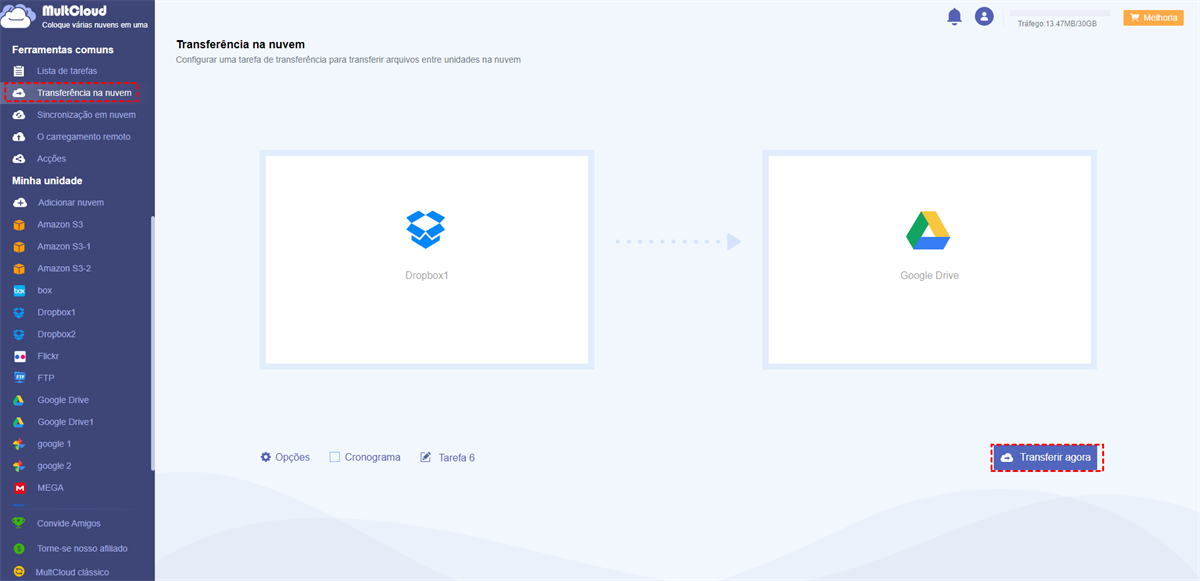
Claramente. Você também pode transferir arquivos do Google Drive para o Dropbox com este recurso. Se você quiser ver o processo de transferência intuitivamente, aqui há um vídeo do YouTube que pode guiá-lo passo ao passo sobre como transferir Google Drive para Dropbox diretamente.
Notas:
- Este vídeo ensina a transferir arquivos do Google Drive para o Dropbox. Para transferir arquivos do Dropbox para Google Drive, você precisa selecionar Dropbox como a fonte e selecionar Google Drive como o destino.
- Se você não quiser transferir Dropbox inteiro para Google Drive, você pode selecionar o diretório que você precisa transferir em Dropbox como a fonte.
- Se você tiver muitos arquivos para mover, após o início do processo, você pode fechar a página porque MultCloud suporta a transferência off-line.
- Como um usuário grátis, MultCloud oferece 30 GB de tráfego por mês. No entanto, se atualize sua conta, pode obter 150 GB de tráfego por mês ou até traffíco ilimitado de acodo com seu plano premium comprado.
- Como você deseja migrar Dropbox para Google Drive, ao criar a tarefa, você pode "Exclua todos os arquivos de origem após a transferência ser concluída" através de "Opções".
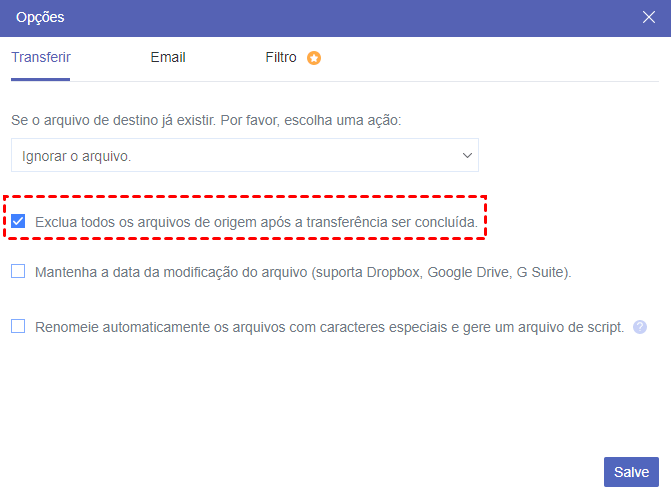
Dropbox vs Google Drive
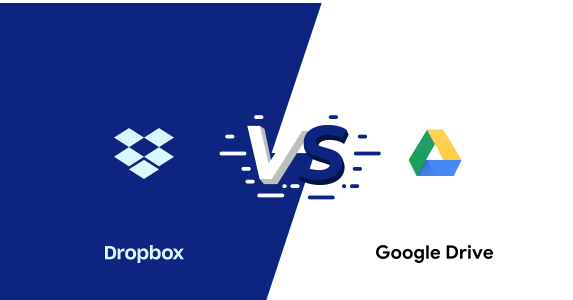
Tanto o Dropbox quanto o Google Drive são os serviços de armazenamento em nuvem mais famosos no mundo atualmente, e ambos são eficientes para backup e oferecem aos usuários a oportunidade para sincronizar com muitas outras plataformas. Mas o problema é que Dropbox ou Google Drive, qual é o melhor e se precisa migrar Dropbox para Google Drive? ninguém consegue dar uma resposta certa. Os usuários podem escolher uma nuvem mais adequada de acordo com preços e recursos oferecidos por nuvens. Antes de compararmos estes serviços de armazenamento em nuvem, precisamos entender os recursos deles:
1. Fazer backup de arquivos em nuvem: Os arquivos em dispositivos móveis consegem ser copiados para a nuvem para liberar armazenamento local.
2. Sincronizar arquivos entre dispositivos: Qualque despositivos que você esteja usando, desde que haja acesso à rede, você pode acessar ou sincronizar arquivos a qualquer momento.
3. Compartilhar arquivos com outros: Ambos fornecem as funções de compartilhamento de arquivos, você pode facilmente compartilhar fotos interessantes ou documentos de trabalho com outros usuários.
Obviamente, ao considerar estes benefícios, é difícil para você escolher entre os dois. Além das semelhanças acima, podemos dar mais atenção às diferenças entre Dropbox e Google Drive, para que você possa fazer escolhas com base em suas necessidades.
Armazenamento e preços
Dropbox permite que você obtenha 2 GB de espaço de armazenamento através de sua conta gratuita. Enquanto Google Drive fornece-lhe 15 GB de espaço, mesmo que 15GB de espaço sejam compartilhados entre os programas do Google One. Isto significa que suas mensagens Gmail e arquivos salvos ocuparão estes 15 GB de espaço.
Para obter mais espaço de armazenamento em duas plataformas, você precisa comprar o plano premium. No Dropbox, US$ 120 por ano, ele lhe dá 2TB. O Google Drive é mais barato porque proporciona o mesmo espaço por apenas US$100. A versão paga do Google é um pouco mais rica porque oferece vários planos. Há muitos planos no Google que fornece de 15 GB a 2 TB de espaço, até 30 TB de espaço que custa $300 por mês.
Para ajudá-lo a obter mais espaço de armazenamento, a Dropbox lançou um programa de referência. Ele permite que você envie convites para colegas e amigos via e-mail. Se um novo convidado criar uma conta de Dropbox, você e o convidado poderão obter 500 MB a mais. Entretanto, este programa de convite tem certas restrições, e uma conta grátis só pode ter 32 convidados.
Sincronização
Esta é a diferença principal entre Google Drive e Dropbox. Quando você abre e edita o arquivo, estas mudanças são salvas automaticamente. Os arquivos e documentos são então sincronizados no programa para que possam ser acessados a partir de qualquer dispositivo ou navegador.
Google Drive fará download do arquivo completo primeiro, e depois fará upload para completar a sincronização. Portanto, pode haver atrasos no acesso a documentos no dispositivos diferentes. Se você editar um documento no computador, quando você abre o mesmo documento com seu celular, o conteúdo alterado pode não ser exibido imediatamente, o que não é eficiente.
Dropbox utiliza blocos sincronizados, em vez de baixar arquivos e carregá-los, ele apenas sincroniza as alterações feitas no documento o que significa que a plataforma salva as mudanças e sincroniza-as imediatamente. Ao acessar o Dropbox no seu dispositivo ou navegador, você não precisa esperar muito tempo para ver as mudanças.
Funções adicionais
Estas plataformas não são apenas um lugar seguro para armazenar arquivos. Embora ambas possam processar textos ou criar certos itens com ferramentas, ainda existem algumas diferenças.
A ferramenta básica de criação de documentos no Dropbox é chamada "Paper", e esta ferramenta permite incorporar imagens, arquivos de mídia e calendários ao criar documentos do Word, ou criar tabelas e unir outros arquivos. E, permite criar tabelas e uni-las com outros arquivos no Dropbox. Além disso, Dropbox também inclui um corretor ortográfico, mas não é tão eficaz quanto o corretor ortográfico no Google.
sobre pontos mencionados acima, Google Drive é muito mais eficiente, por isso é necessário migrar arquivos para Google Drive. No Google Drive, você tem Documentos Google como um processador de texto, e há muitas outras ferramentas para tratar arquivos, tais como Planilhas, Apresentações e Formulários. Além disso, você pode usar links de outros serviços (como Gmail, YouTube, Mapas e Tradução) para realizar outras operações.
| Serviço de armazenamento em nuvem | Dropbox | Google Drive |
|---|---|---|
| Vantagens | ♦ Plano de encaminhamento ♦ Blocos sincronizados ♦ Sincronizar com Zoom |
♦ 15 GB de espaço de armazenamento ♦ Acesso aos aplicativos do Google One ♦ Sincronizar com Google Hangouts Meets |
| Desvantagens | • Menos espaço de armazenamento • Não suporta planilhas local |
• Sincronização lenta • Espaço de armazenamento compartilhado |
Conclusão
Seguindo qualquer caminho acima, você pode migrar Dropbox para Google Drive facilmente. Se você ache que a segunda solução é muito melhor, pode começar a usá-la agora. Quando a tarefa "Transferência na nuvem" começa, pode fechar o site e até mesmo desligar seu PC, pois MultCloud consegue completar tarefa off-line.
Atualmente, MultCloud suporta mais de 30 nuvens, incluindo Google Drive, Dropbox, OneDrive, MEGA, G Suite, etc. Além de "Transferência na nuvem", MultCloud também tem a função "O carregamento remoto" e o recurso "Sincronização em nuvem". Se você quiser sincronizar Dropbox com Google Drive facilmente e rapidamente, é melhor tentar "Sincronização em nuvem". E "O carregamento remoto" permite baixar arquivos da internet para nuvem directamente.
MultCloud Suporta Nuvens
-
Google Drive
-
Google Workspace
-
OneDrive
-
OneDrive for Business
-
SharePoint
-
Dropbox
-
Dropbox Business
-
MEGA
-
Google Photos
-
iCloud Photos
-
FTP
-
box
-
box for Business
-
pCloud
-
Baidu
-
Flickr
-
HiDrive
-
Yandex
-
NAS
-
WebDAV
-
MediaFire
-
iCloud Drive
-
WEB.DE
-
Evernote
-
Amazon S3
-
Wasabi
-
ownCloud
-
MySQL
-
Egnyte
-
Putio
-
ADrive
-
SugarSync
-
Backblaze
-
CloudMe
-
MyDrive
-
Cubby
